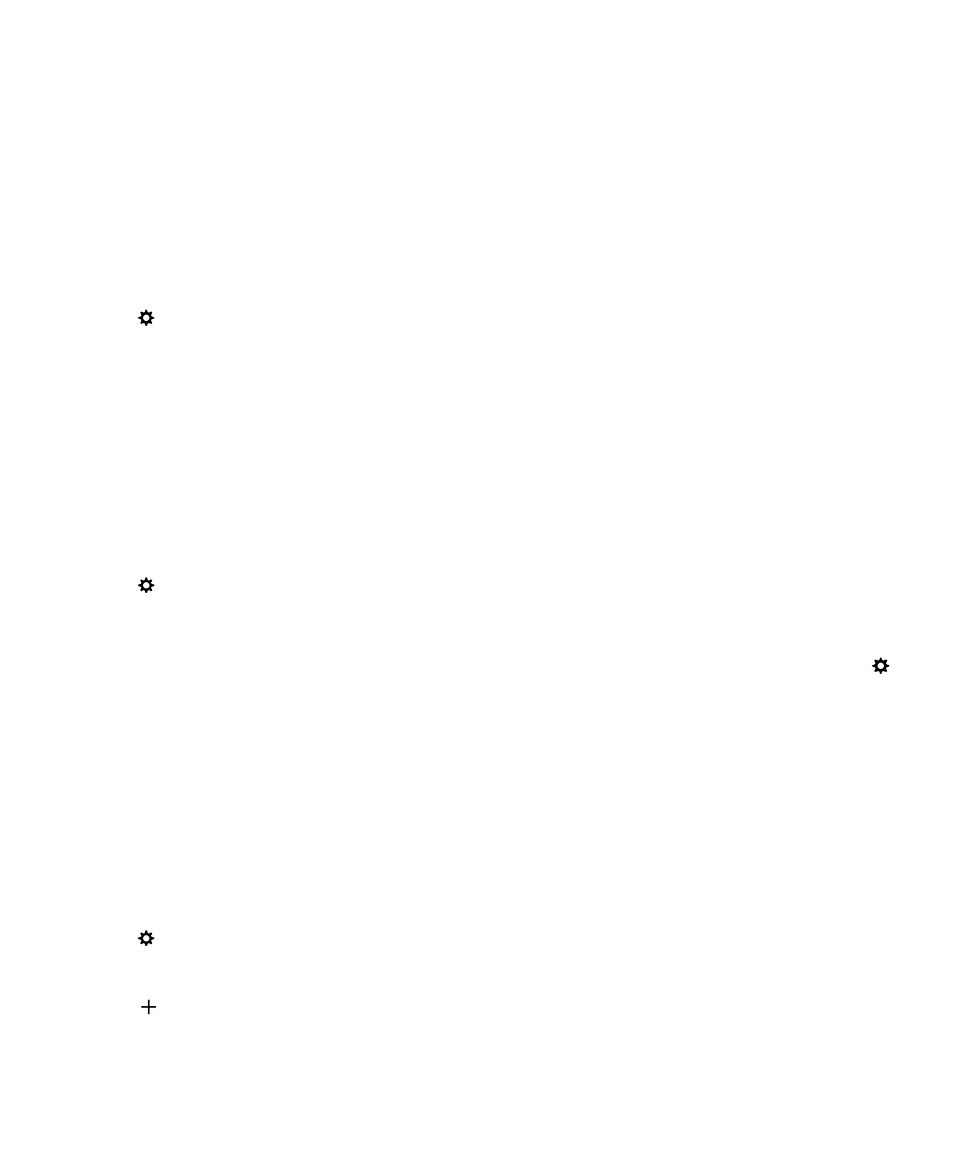
การแจงแบบกำหนดคาเองสำหรับผูติดตอ
การแจงเตือนที่คุณกำหนดเองสำหรับผูติดตอจะแทนที่การตั้งคาการแจงเตือนสำหรับโปรไฟลและแอปพลิเคชัน
ตัวอยางเชน
หากมีการเปดเสียง
การแจงเตือนโทรศัพทสำหรับผูติดตอ
แตมีการปดเสียงสำหรับโทรศัพท
โทรศัพทจะยังคงสงเสียงเรียกเมื่อผูติดตอโทรหาคุณ
1.
บนหนาจอหลัก
ใหปดลงจากดานบนของหนาจอ
2.
แตะที่
การตั้งคา
>
การแจงเตือน
3.
ที่ดานลางของหนาจอ
การแจงเตือน
ใหแตะที่
การแจงเตือนผูติดตอ
4.
แตะที่
5.
แตะที่ผูติดตอ
คูมือผูใช
โทรศัพทและวอยซ
62
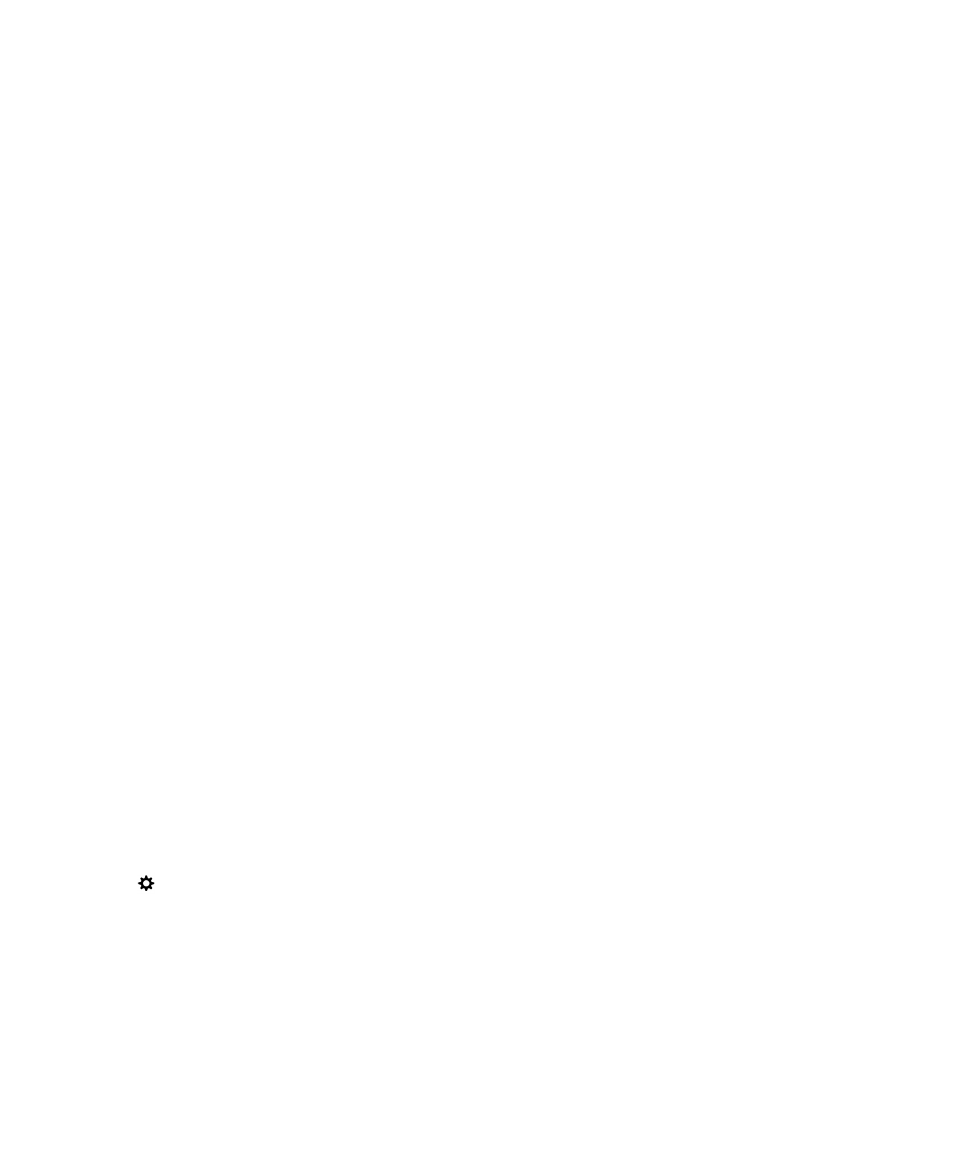
6.
ดำเนินการอยางใดอยางหนึ่งตอไปนี้
:
•
แตะที่
โทรศัพท
•
แตะที่
ขอความอีเมล
•
แตะที่
BBM
•
แตะที่
ขอความตัวอักษร
•
แตะที่
ขอความอื่นๆ
ซึ่งรวมแอปพลิเคชันเชน
Facebook, Twitter, LinkedIn,
และอื่นๆ
อีกมากมาย
7.
ดำเนินการขอใดขอหนึ่งตอไปนี้
:
•
ปดใชสวืตช
การแจงเตือนทั้งหมด
•
เปลี่ยนการตั้งคา
เสียง
เสียงเรียกเขา
สั่น
LED
หรือ
การดูตัวอยางในทันที
หมายเหตุ
:
หากคุณตั้งคาใดๆ
ของรายการแบบเปดลงมาเปน
การตั้งคาโปรไฟล
การตั้งคาเสียง
เสียงเรียกเขา
สั่น
หรือ
LED
จะปรากฏเปน
คาที่ตั้งอยูในโปรไฟลที่ใชงาน
หากคุณดำเนินการเปลี่ยนแปลงใดๆ
ในรายการแบบเปดลงมา
การเปลี่ยนแปลงดังกลาวจะแทนที่การตั้งคาใน
โปรไฟลที่ใชงาน
จะมีการแสดงรายการผูติดตอที่คุณกำหนดคาการแจงเตือนไวเองในหนาจอการแจงเตือนผูติดตอ